来源:小编 更新:2024-10-16 01:12:43
用手机看

在数字化时代,美篇作为一款流行的图文编辑工具,让用户能够轻松创作和分享文章。然而,有时候我们可能需要将美篇中的文章打印出来,无论是为了保存还是为了分享。下面,我们就来详细解析一下如何在美篇中打印文章。
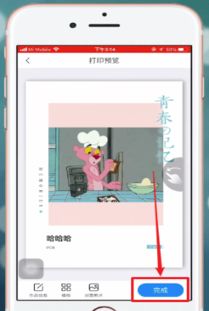
这种方法适用于您想要直接打印文章的情况。
打开美篇,进入您想要打印的文章页面。
点击页面右上角的三个横点图标,在弹出的菜单中选择“其他”。
在弹出的选项中找到“保存为PDF”,点击后选择保存位置。
保存完成后,打开保存的PDF文件。
在PDF文件中,点击“文件”菜单,选择“打印”,然后选择合适的打印机进行打印。

如果您需要更灵活的编辑选项,可以将文章复制粘贴到Word文档中再进行打印。
打开美篇,进入您想要打印的文章页面。
点击鼠标右键,选择“复制”。
打开Word文档,按下Ctrl+V粘贴内容。
在Word文档中,根据需要调整格式和排版。
完成编辑后,点击“文件”菜单,选择“打印”,然后选择合适的打印机进行打印。

如果您想要将美篇中的文章打印成书,可以尝试以下步骤:
打开美篇,点击右下角的“我的”。
选择您想要打印的文章,点击右上角的“操作”。
在弹出的选项中选择“打印成书”。
点击“完成”后,选择“已检查,去下单”。
添加收货地址后点击“提交订单”,等待成书制作完成。

如果您只是想要打印文章中的某些部分,可以尝试以下方法:
在美篇中找到需要截图的内容。
使用手机或电脑的截图工具进行截图。
将截图保存到电脑或手机中。
打开图片编辑软件,将截图转换为可打印的格式。
选择合适的打印机进行打印。
通过以上几种方法,您可以在美篇中轻松地将文章打印出来。无论是为了个人保存还是为了分享,选择合适的方法可以让您的文章以纸质形式呈现,更加具有纪念意义。
美篇, 打印文章, PDF, Word, 打印成书, 截图保存